|
現在我們開啟安裝程序:
當你放入 MetaStock CD 後,一般會自動執行安裝,但如果沒有執行,你便須自行到
光碟機找出,並雙擊安裝特別Setup.exe 執行安裝。

1) 出現歡迎 Welcome安裝畫面, 按 "Next" 下一步。

2) 選擇接受使用權聲明 accept this agreement 。
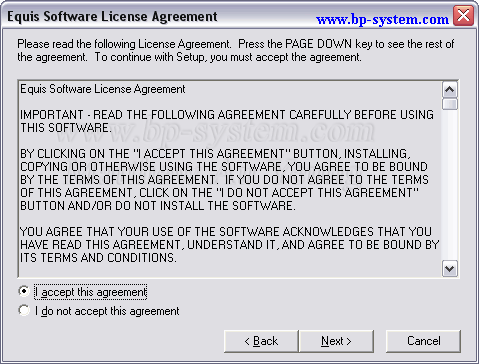
3) 輸入用戶名稱,最重要是輸入 Setup Key。

4) 決定安裝路徑, 選 "Next" 。

5) 選擇安裝型式, 一般都是 Standard, 按 "Next" 。

6) 如是安裝 MetaStock Professional版本須要選 "Signal[Broadcast Version]"。

註: End of Date 版本沒有這個選項,不過會有 Reuter DataLink 服務的設定,
但如果不是使用該服務,便不應該輸入任何 LoginID 及 Password。
7) 設定新增於程式集內的資料夾名稱 (一般會用預設), 按 "Next" 。

開始安裝中. . . . .,MetaStock 程式的所有檔案,將會安裝到,
C:\Program Files\Equis 目錄之下。
而預設會安裝一些美股及指數的 Sample Data樣板數據資料,放於
C:\MetaStock Data 目錄。

8) 安裝捷徑到桌面, 選 "Next"。


注意:
請小心保存你的 MetaStock 安裝 CD,因為預設於 90天後,
程式會要求你提供MetaStock 安裝 CD 作驗證,如果在 7 天之內未能提供
安裝 CD作驗證之用,軟件便會無法開啟。
這時便須按下 Lost CD 鍵,得到一個驗證編號,將驗證編號連同講買時之
發票資料,Email 到 Equis 索取驗證確認編號,將編號輸入 Lost CD 對話窗,
才能夠開啟 MetaStock 軟件正常運作。
Equis 並不會補發新安裝 CD 給你,所以如果須要重新安裝時,你便須要另外購買。
完成安裝後, 桌面會自動出現 MetaStock Professional 及 The Downloader 的 圖示。
但你要知道如果直接按下 MetaStock Professional 圖示的話,便會啟動 Equis Data Server
及 MetaStock File Server,並會即時主動檢測你是否有執行,資料供應商的軟件 winros.exe,
如果沒有安裝戓啟動 winros.exe,便會於檢測一段長的時間後, 才出現錯誤訊息。
建議你從 開始 --> 所有程式 --> Equis Internetional ,用滑鼠指著 MetaStock Professional Offline Mode ,
右擊 (Right Click) 選 傳送到 --> 桌面當作捷徑,便可建立多一個 MetaStock Professional Offline Mode 圖示,
將這個圖示改名為 Offline Mode,使圖示容易辨認。
簡單分辨就是 MetaStock Professional 是須要上網連線的,而 Offline Mode 就
是不用上網連線, 可以很快地直接開啟 MetaStock 軟件使用。
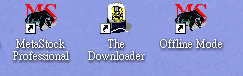
|